MIDI ātruma rediģēšana ir būtiska prasme mūzikas producēšanā, kas ļauj optimizēt MIDI kompozīciju dinamiku un izteiksmīgumu. Šajā pamācībā es jums parādīšu, kā efektīvi pielāgot MIDI ierakstu ātrumu programmā Logic Pro X. Izmantojiet šo paņēmienu, lai iedvestu skaņās vairāk dzīvības un iedvesmotu klausītāju.
Galvenās atziņas
- Ātrums ietekmē MIDI notu skaļumu un izteiksmīgumu.
- Programmā Logic Pro X dinamiku vizuāli attēlo krāsas, kas ļauj viegli atšķirt maigas un skaļas notis.
- Izmantojot ātruma rīku, varat pielāgot ātrumu gan atsevišķi, gan vairākām notīm vienlaicīgi.
Soli pa solim
Lai mainītu MIDI notu ātrumu, izpildiet šādas darbības:
Atveriet MIDI reģionu un parādiet klavieru rullīti. 1. Atveriet MIDI reģionu un parādiet klavieru rullīti.
Vispirms jāatver MIDI reģions, kuru vēlaties rediģēt. Lai to izdarītu, noklikšķiniet uz vēlamā MIDI celiņa savā projektā. Pēc tam atveriet klavieru rullīti. Lai to izdarītu, izmantojiet attiecīgo izvēlnes opciju vai nospiediet tastatūras saīsni, lai ātri piekļūtu klavieru rullītim.
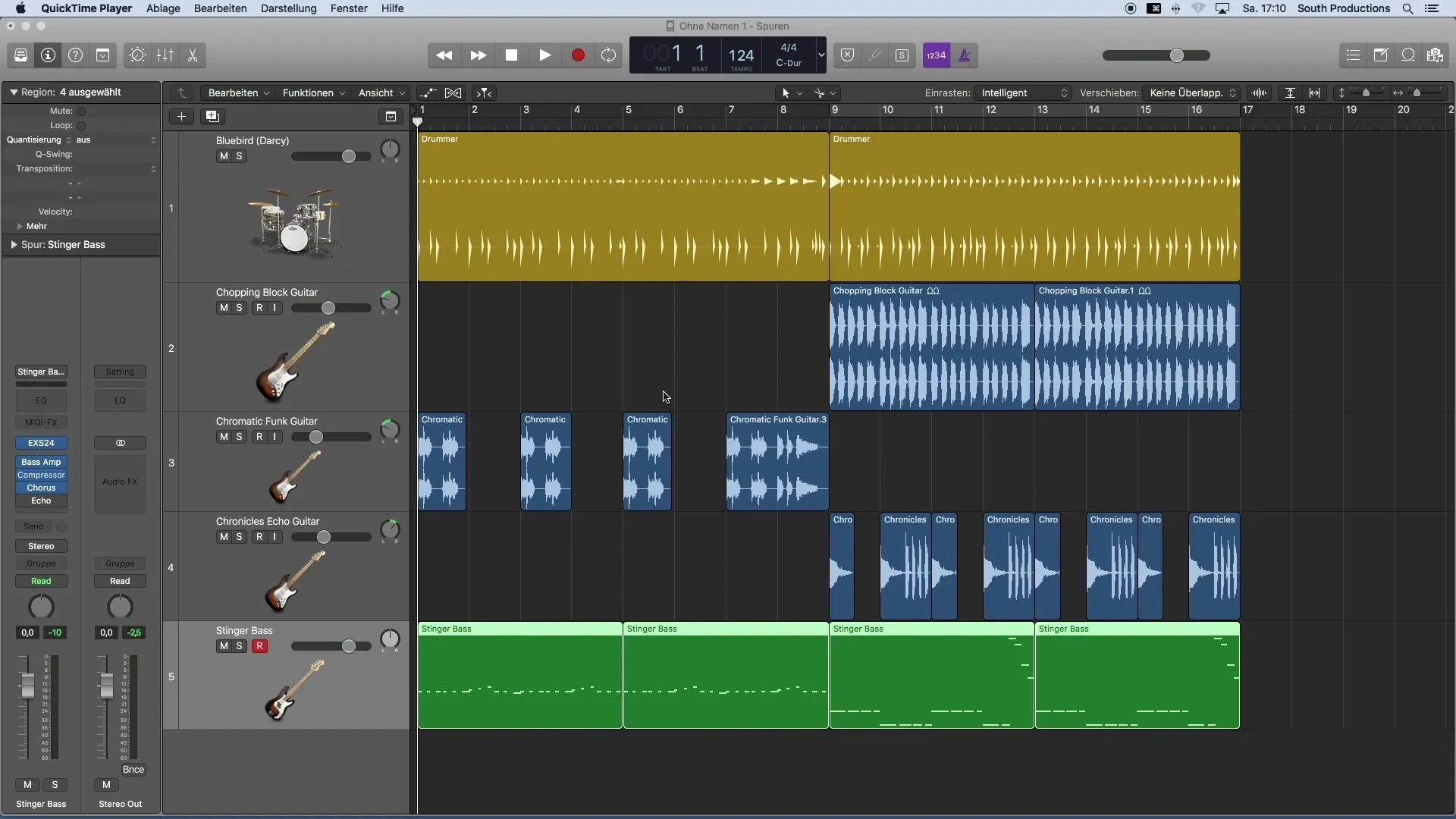
2. Analizējiet MIDI notu dinamiku.
Jūs varat tieši analizēt MIDI notu dinamiku klavieru rullī. Šeit noder notīm piešķirtās krāsas: zilas notis apzīmē klusas notis, savukārt sarkanas notis apzīmē skaļākas notis. Dzeltenās un zaļās notis apzīmē starpvērtības. Šāds vizuāls attēlojums palīdz no pirmā acu uzmetiena saprast dinamiku.
3. ātruma rīka izvēle
Lai mainītu nots ātrumu, ir nepieciešams ātruma rīks. To var atrast rīku kastē, vai arī to var padarīt pieejamu kā papildu rīku. Lai to izdarītu, turiet nospiestu taustiņu "Command" un noklikšķiniet uz rīka, lai to parādītu.
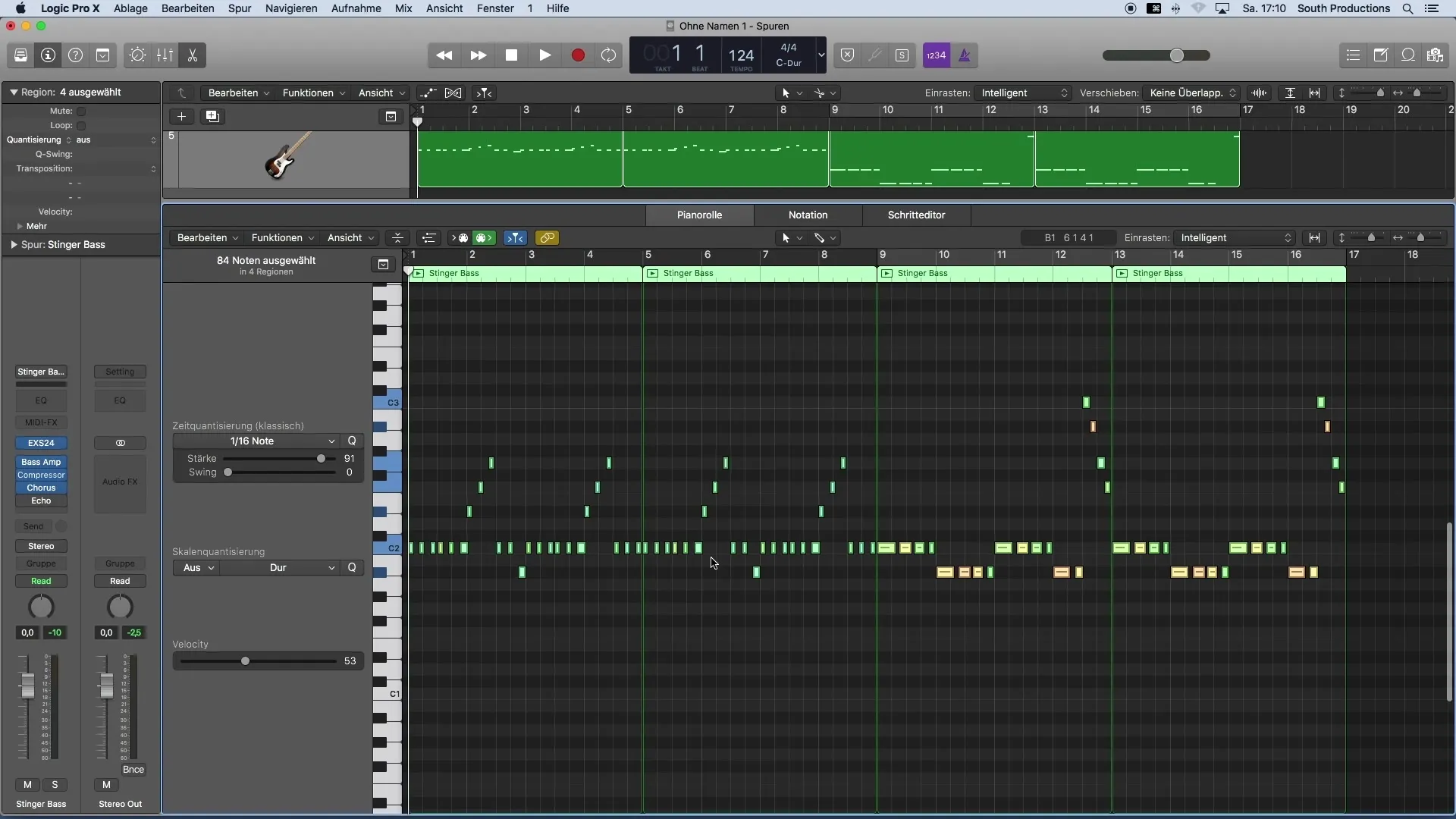
4 Pielāgojiet konkrētas nots ātrumu
Tagad, kad esat izvēlējies ātruma rīku, noklikšķiniet uz MIDI nots, kuras ātrumu vēlaties pielāgot. Varat palielināt vai samazināt ātrumu līdz 127. Šī regulēšana ļauj jums kontrolēt tehnisko dinamiku ierakstītajā celiņā.
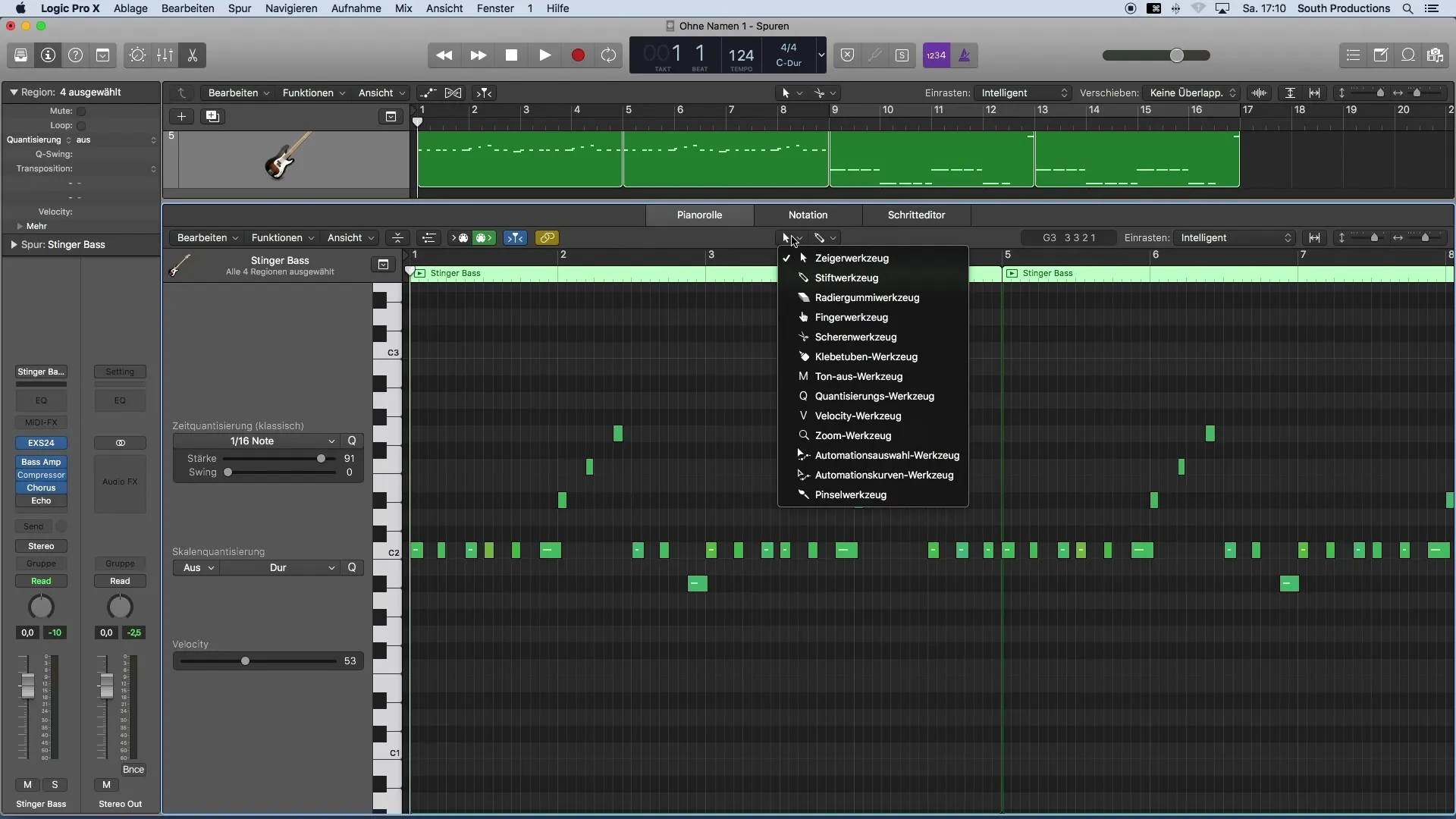
5. vairāku notu pielāgošana
Ja vēlaties vienlaikus pielāgot visas notis ar noteiktu ātrumu, atlasiet attiecīgās notis, nospiežot "Shift" un noklikšķinot uz vēlamajām notīm. Varat arī vienmērīgi pielāgot notiņu grupas ātrumu, vienkārši izmantojot ātruma rīku, lai mainītu vienas no šīm notīm skaļumu.
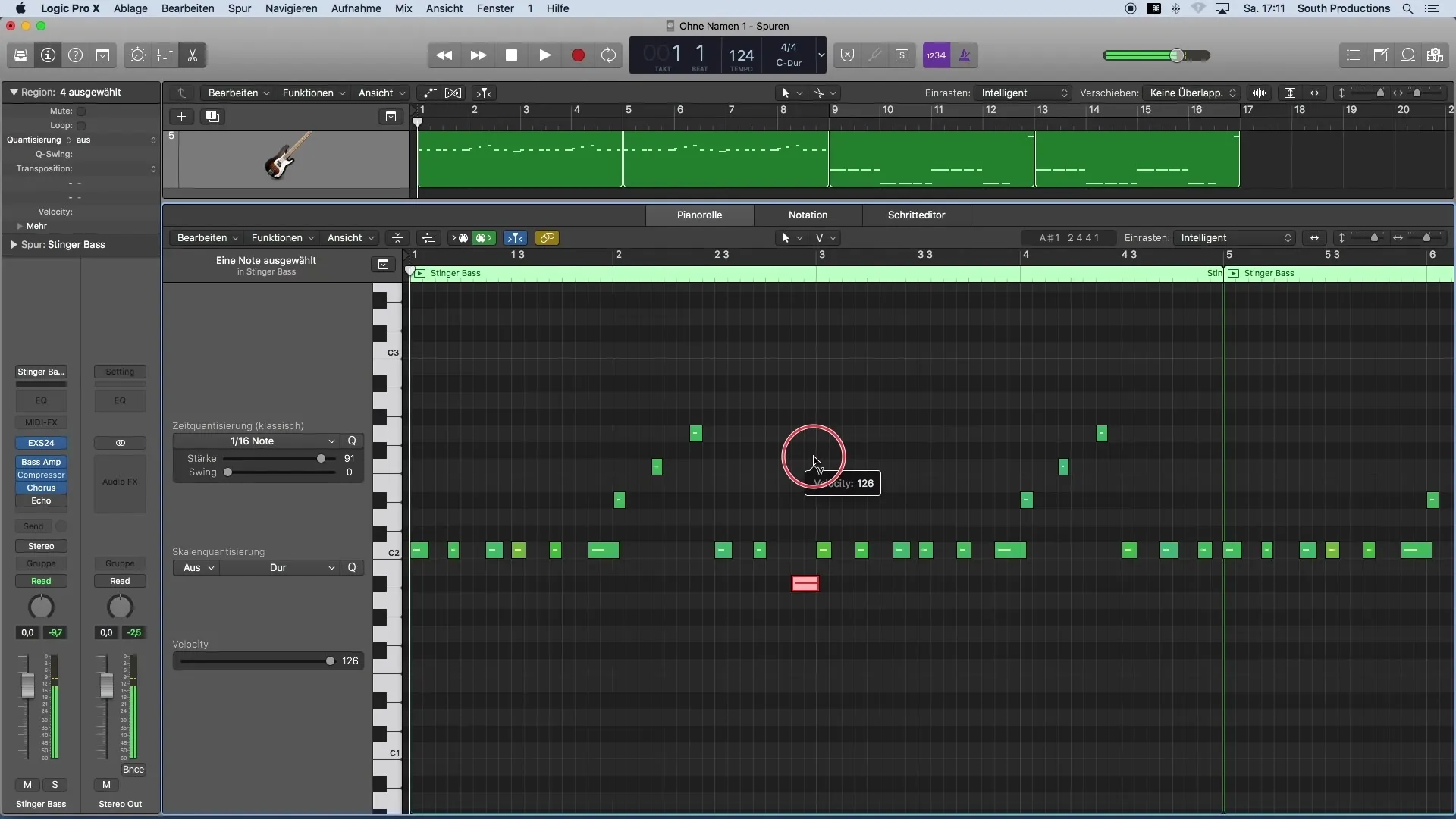
6. Precīza ātruma regulēšana
Regulējot ātrumu, varat strādāt precīzi. Piemēram, ja vēlaties pazemināt visas notis ar ātrumu 102, atlasiet tās un pielāgojiet skaļumu, lai panāktu harmonisku skaņu. Izmantojot šo paņēmienu, aranžējuma kopējā dinamika saglabāsies harmoniska.
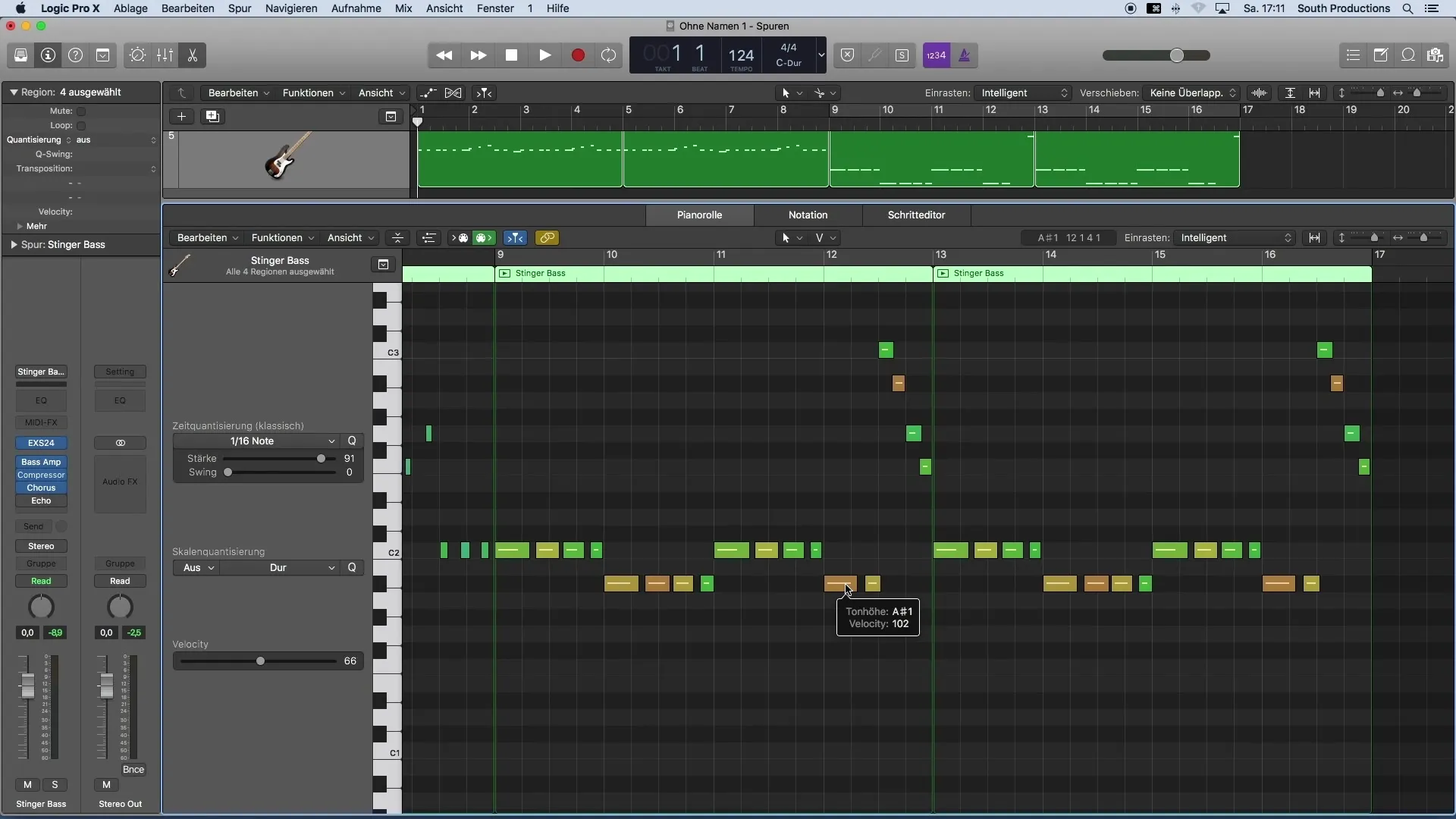
7 Pārbaudiet un precizējiet
Kad esat veicis visas korekcijas, atskaņojiet MIDI reģionu vēlreiz, lai pārliecinātos, ka izmaiņas skan tā, kā vēlaties. Uzmanīgi klausieties un, ja nepieciešams, precizējiet korekcijas. Šī pārskatīšana nodrošinās, ka jūsu skaņdarbs joprojām būs dzīvīgs un pievilcīgs.
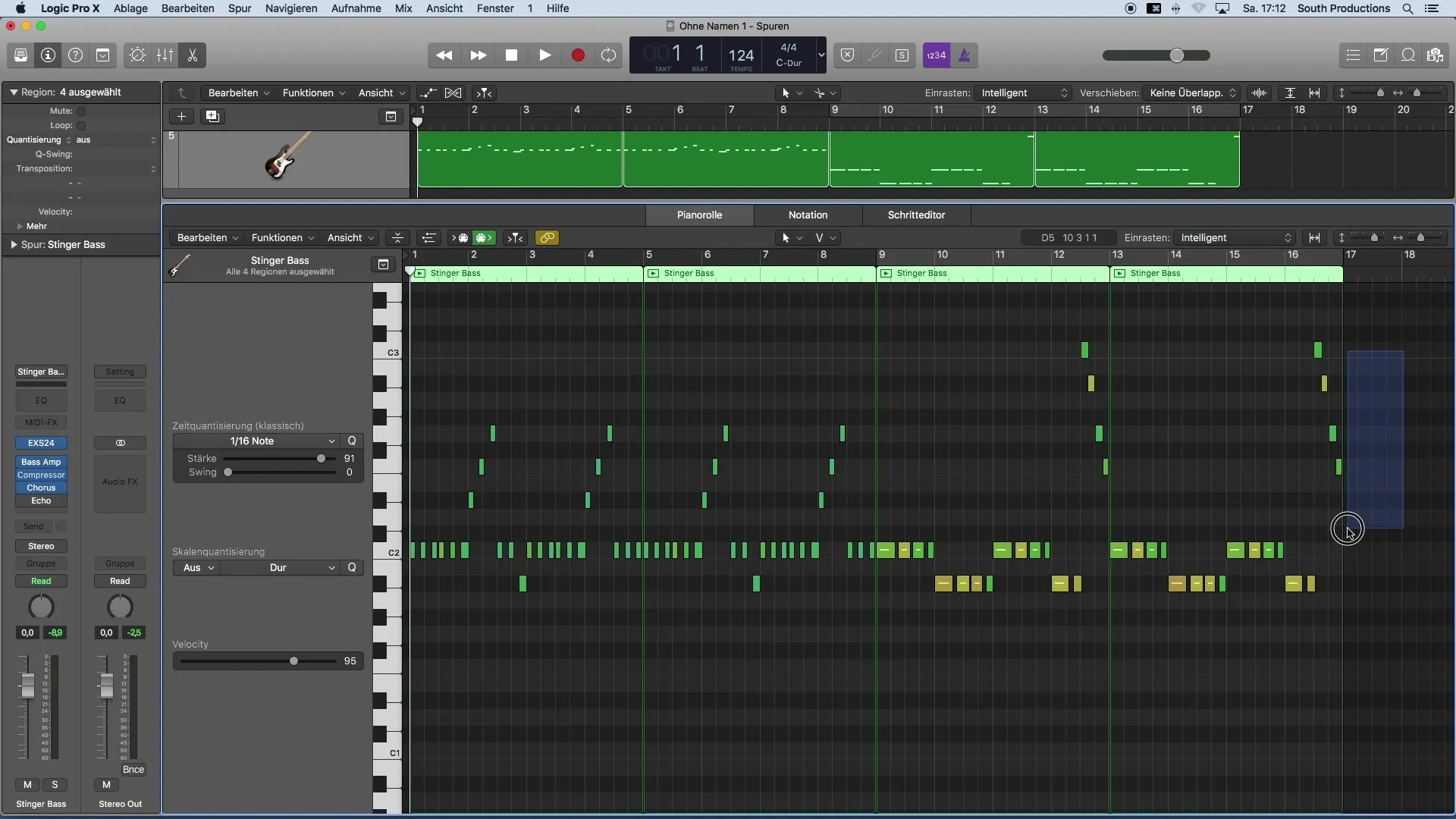
Kopsavilkums
MIDI ātruma regulēšana programmā Logic Pro X ir ļoti svarīga jūsu mūzikas dinamikai un izteiksmībai. Izmantojot krāsas klavieru rullī un manipulējot ar ātruma rīku, jūs varat individuāli vai vienlaicīgi pielāgot notu ātrumu. Spēlējiet ar dinamiku un atrodiet ideālo līdzsvaru, lai iedzīvinātu savas muzikālās idejas.
Biežāk uzdotie jautājumi
Kā es varu pielāgot atsevišķas MIDI nots ātrumu?Atlasiet noti, izmantojiet ātruma rīku un pielāgojiet ātrumu.
Ko nozīmē klavieru ruļļa krāsojums? Zilas notis ir klusas, sarkanas notis ir skaļas, dzeltenas un zaļas ir starp tām.
Vai es varu mainīt ātrumu vairākām notīm vienlaicīgi? Jā, turiet nospiestu "Shift", izvēloties notis, un pēc tam, pielāgojot vienas nots ātrumu, vienlaikus mainiet arī pārējās.


